系统推荐
win8.1系统内置skydrive网盘的使用办法分享给我们,skydrive网盘是微软账户附带的免费云存储,与win8.1系统高度整合在一起,网盘容量从7G到25G不等,许多人对于win8.1还不太知道,那么对于win8.1系统的这个内置skydrive网盘到底该怎样使用呢?接下来跟小编一起来学学吧!
一、使用skydrive应用将文件或者资料复制到skydrive网盘
1、首先进入“开始”屏幕,打开或点击skydrive,打开skydrive应用,如下图所示:
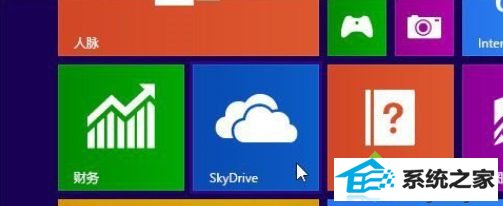
2、接着打开文件夹,浏览到要将新文件上传的存放路径,如下图所示:
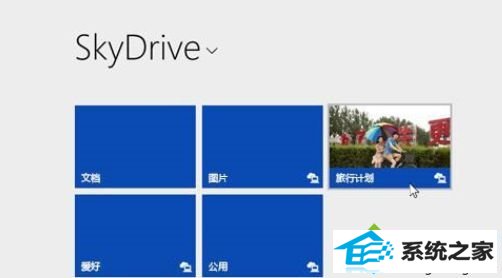
3、在空白界面右击,打开应用的扩展命令,选中“添加文件”,如下图所示:
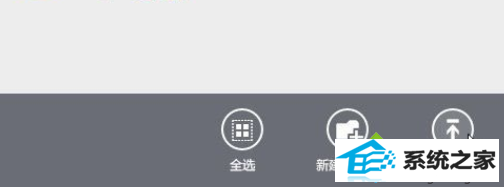
4、浏览到要上载的文件,选中这些文件,然后选中“复制到skydrive”,便可完成操作,如下图所示:
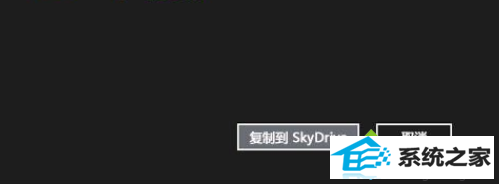
二、在传统桌面模式下将文件保存到skydrive网盘中
1、首先打开电脑,左侧选中skydrive文件夹,类似普通文件或者文件夹的移动操作;
2、移动文件后,把它们添加到skydrive网盘对应的存储路径中便可,如下图所示:
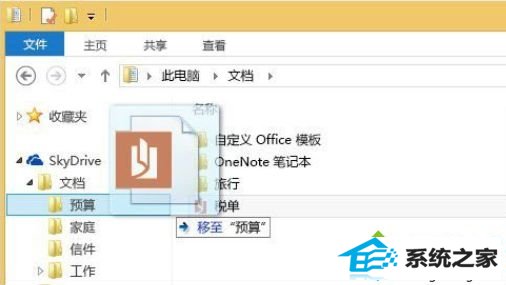
三、在传统桌面模式下将文件保存到skydrive网盘中
使用office 2013套件或系统自带的写字板,画图之类的桌面应用时,可以直接将文件直保存在skydrive文件夹内中,便可存储于云端,如下图所示:
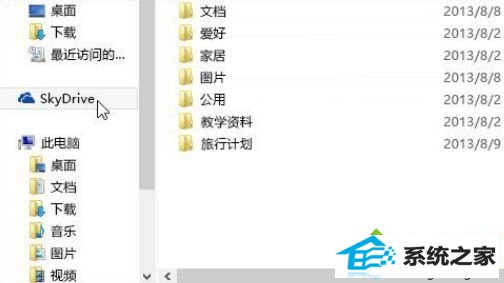
四、设置自动保存到skydrive模式
1、将鼠标指针指向屏幕右下角,点击“设置”;
2、然后点击“更改电脑设置”,选中skydrive选项,进行设置;

3、对于文档,打开或点击skydrive,然后启用“将文档默认保存到skydrive;
4、对于照片,打开或点击“本机照片”,然后选中“上载高品质照片”,或者,对于较高分辨率的副本,选中“上载最高品质照片”。
系统推荐
系统教程